WordPress ロリポップ/独自ドメインマルチサイト化 意外だったエラーの訳。。
公開日:
:
最終更新日:2015/04/15
WordPressに挑戦!

1つのwordpressで、ブログを複数管理できるように変更する機能として【マルチサイト化】があります。
マルチサイト化には『サブディレクトリ形式』と『サブドメイン形式』とがありますが、私の場合は、サブドメイン形式でのマルチサイト化の後、プラグインを使って独自ドメインでのマッピングを行いました。
当ページでは、ロリポップレンタルサーバー使用での、独自ドメインマルチサイト化についての特記事項と珍道中??(新ブログ表示で403エラー、ダッシュボードで404エラーが出てしまった場合の原因)を記録したいと思います。^^
※2013年1月27日の記事投稿となります。
記事内容が古くなっている場合がありますのでご注意ください。
wordpressフォルダ内の編集方法
マルチサイト化では、wordpressをインストールしたフォルダ内の編集が必要になります。
フォルダ内の編集は、パソコン内にダウンロードしてテキストエディタでの編集後、FTPソフトなどでサーバーにアップロードする方法もありますが、私の場合は、直接ロリポップFTPに書き込む形で行いました。
※処理の前後には、ファイルのバックアップを取るようにしています。
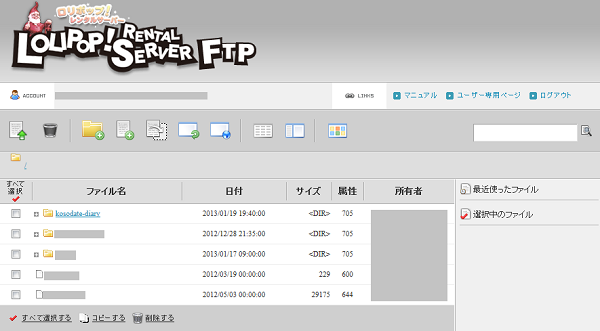
wordpress3.5 サブドメイン形式マルチサイト化特記事項
まず初めに使用中のプラグインを全て停止してから作業を開始します。
サブドメイン形式でのマルチサイト化に関しては、下記ページを参考にさせて頂きました。
>ロリポップにインストールしたwordpressをサブドメインでマルチサイトにするには/ECHOOED&WORDPRESS
ありがとうございます。
ここでは、マルチサイト化の手順方法などは割愛させて頂き、気を付ける点、特記事項のみ記載していこうと思います。(全7項目)
1.私の場合は、ページ上部で説明した通り編集作業の際、ロリポップFTPに直接書き込みました。
2.『サイトのネットワークの作成』画面では、必ず【サブドメイン】にチェックを入れてください。(サブディレクトリで設定してしまうと、後から修正する事が出来ません。)
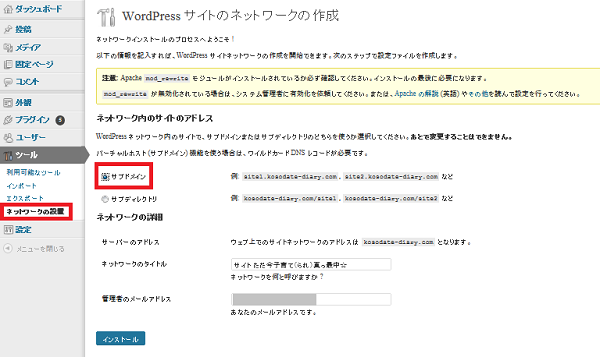
3.上記インストール終了後の『サイトのネットワーク作成』では、wordpress画面で指示されている通りに編集作業を行います。
※以前のバージョンでは、「wp-content」ディレクトリに「blogs.dir」ディレクトリを新規追加する作業が必要でしたが、現在のバージョンでは、下記画像のように「wp-content」ディレクトリに「uploads/site2/」のように自動でフォルダが作成されるようになっていますので、この作業は必要ありません。
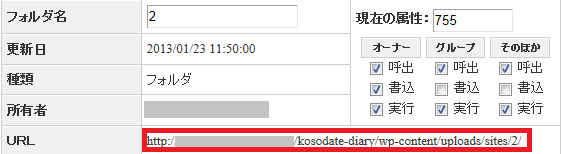
4.「wp-config.php」と「.htaccess」の編集については、必ず自身のwordpress画面に表示されているコードを使います。(表示されるコードは個々によって違いますので、web上のコードを使用するとエラーが出る恐れがあります。)
5.事前にパーマリンク設定をしていると「.htaccess」内に下記のコードが表示されていると思います。
# BEGIN WordPress
<IfModule mod_rewrite.c>
RewriteEngine On
RewriteBase /wordpress/
RewriteRule ^index\.php$ – [L]
RewriteCond %{REQUEST_FILENAME} !-f
RewriteCond %{REQUEST_FILENAME} !-d
RewriteRule . /wordpress/index.php [L]
</IfModule>
# END WordPress
この場合、このコードを削除してwordpressに表示されているコードに書き換えます。(追記ではありません。)
6.現在のバージョンでは、サイトネットワーク管理者、管理画面の入り口は画面左上に変更されています。
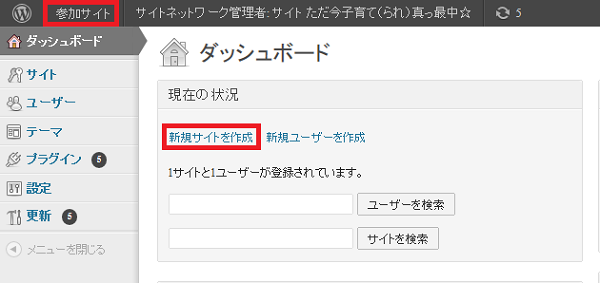
7.一連の作業が終わったら、プラグインでのマッピング作業に入る前に、必ず作成したサブドメインでのブログの表示確認をしてください。
新ブログが表示され、新ブログのダッシュボードにログイン出来れば大成功です☆
・・・・が・・・・私の場合、新ブログにアクセスすると403エラー。Σ(゚д゚lll)ガーン
ダッシュボードにアクセスすると404エラー。Σ(゚д゚lll)ガーンΣ(゚д゚lll)ガーン・・・・・
原因がわかるまで1日以上かかりました。。
ロリポップ使用でのマルチサイト化 エラー原因(私の場合。。)
まず、サイト表示で403エラー。原因は何だろう?と考えた時。「.htaccess」コードの変更が原因なのかな?と思いました。web上では沢山の情報に出会いましたが、ふと。。「wordpressさんはそんなに意地悪なのか??」と。(笑)
だって、設定画面上で「こうしなさい。」と表記されている通りに作業を進めたのに、「実はこの部分のコードをこういう風に書き換えてあげないといけないんだよ~。」という事だったとしたら。。
あまりに不親切じゃないか?と思ったんです。
意地悪じゃないとしたら。。きっとサーバー側の自分の設定がどこかで間違っているんだと。
しかも「こんな事かっ!」って驚くような理由なんじゃないかと予感?もしていました。w
原因は、ここにありました。。
サーバーの既存ブログのwordpressインストール先の独自ドメイン設定です。
一般的には、wordpressをインストールする際の独自ドメイン設定では、公開(アップロード)フォルダは空欄にしておくそうなのですが、私はいつもの癖で「kosodate-diary」とフォルダに名前をつけてインストールしていたんです。
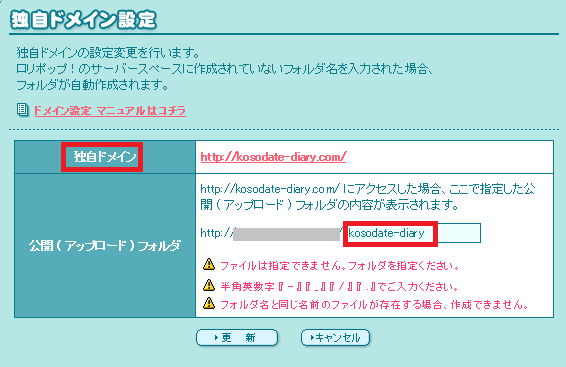
これ自体は何の支障もありませんが、ここでサブドメイン設定の際にも、下記のように既存のブログと同じフォルダ名を入力する必要がありました。
私の場合、この部分を空欄にしていた事によって、エラーが発生していたのでした。
どうして早く気付かなかったの~っ?!(笑)
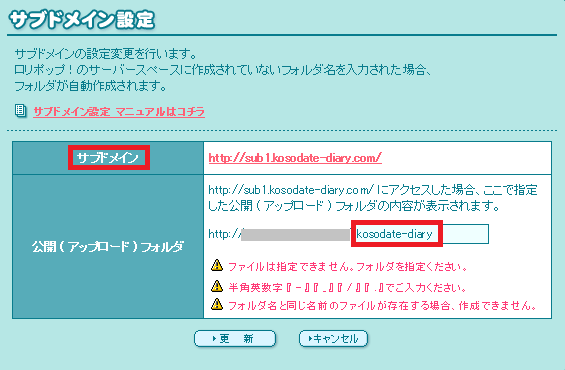
多くのマルチサイト化の方法では、サブドメインの公開(アップロード)フォルダの欄は、「空欄」で。
と説明されています。(基本のインストール方法がその方法なので当然ですね。)
もしも、ロリポップでのサブドメイン形式でのマルチサイト化でエラーが出てしまった場合、念の為「独自ドメイン」設定の確認をしてみてください。
繰り返しになりますが、変更はサブドメイン設定(追加したブログ)で行ってください。
独自ドメイン設定(既存のブログ)のフォルダ名は変更しないでくださいね。
もしかして??と気づかせて下さったページは下記になります。こちらの最後に記載されていた一言に救われました。もしかしたら。。永久的に迷宮入りしていたかもしれません。
>wordpressでマルチサイト化@ロリポップ/パソコン教室 オキ楽
ありがとうございます!
※上記以外の原因として、ロリポップレンタルサーバーの【WAF設定】が関係している場合もあるそうです。詳しくは下記ページに記載されています。
>PHPやCGIでプログラムの編集をすると403エラーが表示されます/ロリポップ公式HP
WordPress MU Domain Mappingでのマッピング方法特記事項
無事にサブドメイン形式のマルチサイト化に成功したら、最後にプラグイン【WordPress MU Domain Mapping】を使って、新ブログを独自ドメインで表示させるマッピングを行います。
WordPress MU Domain Mappingの設定方法については、下記ページを参考にさせて頂きました。
>WordPressのマルチサイトで複数の独自ドメインを設定する方法/WordPressで企業ウェブサイト作成・商用ホームページ制作 WordPress Go Go
ありがとうございます。
特記事項(4項目)
1.こちらでのディレクトリ内の編集もロリポップFTPにて行いました。
2.サイトIDは、サイトネットワーク管理者→サイト→サイトの編集画面で表示されるURLの最後に記載されています。(お使いのブラウザによって見え方は違います。)
![]()
3.独自ドメイン設定の際にも上記で説明した通り、公開(アップロード)フォルダの欄を親ブログと同じに設定します。(空欄なら空欄。フォルダ名を指定しているなら同じフォルダ名。)
4.独自ドメインに「日本語JPドメイン」を使用している場合は、ドメイン入力欄全てに【Punycode表記】が必要になります。(実はこれでまたエラーが。。(笑))
日本語JPドメインのPunycode変換は、下記サイトが便利です。
>日本語JPドメイン名のPunycode変換・逆変換
記録しておきたい事を出来るだけ簡素化したつもりでしたが、大変長くなりました。
初歩的なミスでかなり時間を費やしましたが。。^^
独自ドメインでのマルチサイト化は思った以上に簡単なものでした。
何事も勉強ですねぇ。。←しみじみ。。
関連記事
-
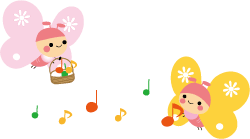
-
超簡単☆WordPressファビコン設置方法まとめ
当ページでは、wordpressにファビコンを設置する際の手順をまとめておきたいと思います。 ファ
-

-
WordPressインストール後 最初にやっておきたい事リスト
wordpressのインストールが成功したら、記事投稿の前にやっておきたい事。。 やっておいた方が
-
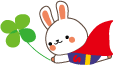
-
本当に簡単だった♪ロリポップのWordPress簡単インストール
wordpressでブログを作っていく際にまず最初にする作業は【wordpressのインスト
-

-
ドメイン取得とレンタルサーバー選び
ドメインとレンタルサーバーとは? wordpressを利用するにあたって、必要になるのが「ドメ
-

-
インターネットカフェから・・・
最近、パソコンの調子が悪くてですね・・ 1月に修理に出したばかりなのにまた故障しちゃいまし
-

-
WordPressでブログを作ろうと思った理由
はじめに カテゴリー『WordPressに挑戦!』の記事は、自身のメモ代わりの投稿記事となりま
-

-
WordPressへのGoogle Analytics導入についての特記事項
私はホームページ作成の際には、アクセス解析にGoogle Analytics(グーグルアナリ
-

-
WordPress関連-LinkWithinマルチサイト表示方法とプラグインリスト追記
今日は久しぶりにWordPress関連の記事内容となります。 のんびりと(長々と?)書いて
-

-
ブログリニューアルと新サイトのご紹介です♪
こんにちは♪ ご訪問ありがとうございます。(*^_^*) ブログをリニューアルしました♪ この
-
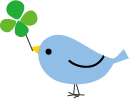
-
トップページ・カテゴリーページ・アーカイブページなどのサムネイル画像付き抜粋表示方法まとめ
デフォルトの設定では、トップページ・カテゴリーページ・アーカイブページなどを表示すると、【全









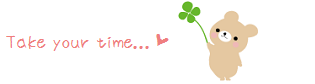

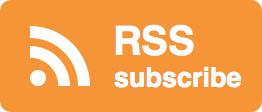
















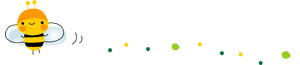
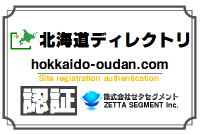
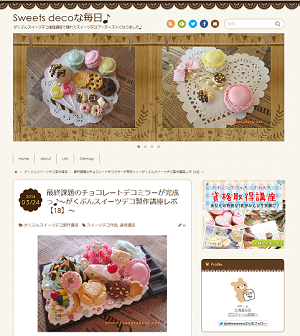

Comment
[…] 参考にしたサイト:http://kosodate-diary.com/wordpress/327 […]